|
|
|
|
|
我们有些小伙伴在使用win11系统的时候,都会登录账号,使用的是默认的名称,部分用户想要更改为自己想要的名字,对于一些小白用户来说,不知道如何进行修改,那么今天的win11教程就来分享两种解决方法,接下来就跟随小编一起来看看详细的操作步骤吧。 解决方法如下 方法一 1、打开控制面板。打开任务栏搜索,输入【控制面板】,点击【打开】。  2、打开用户帐户设置。点击【用户帐户】。 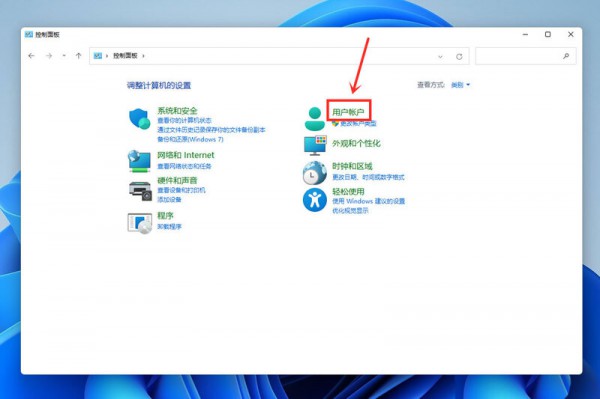 3、打开更改用户帐户信息。点击【用户帐户】。 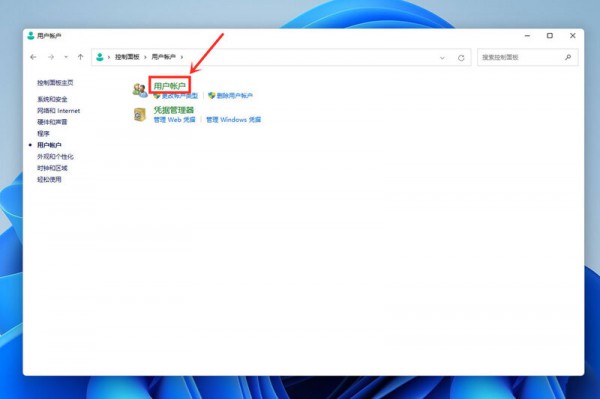 4、打开更改帐户名称。点击【更改帐户名称】。 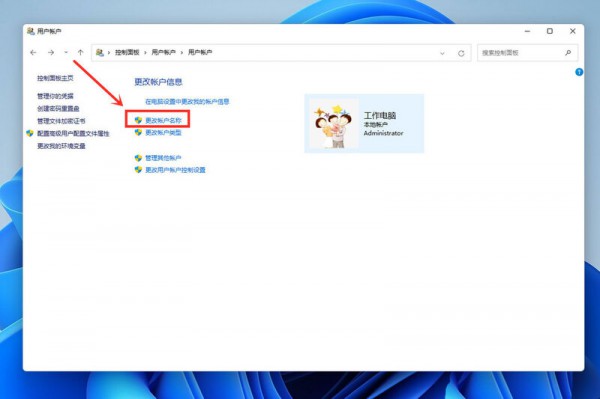 5、接下来输入自己想要的帐户名称,点击【更改名称】即可。 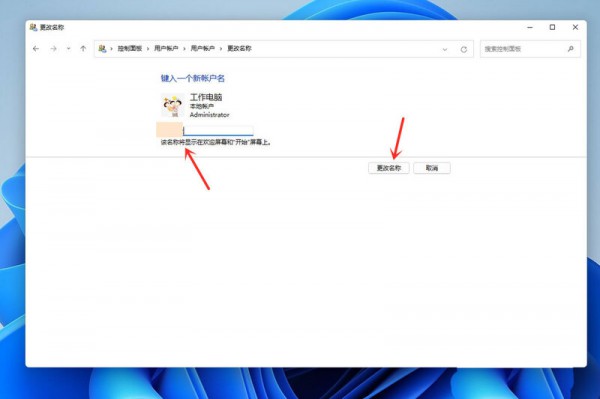 方法二 1、首先,在桌面右键点击此电脑,打开的菜单项中,选择管理。 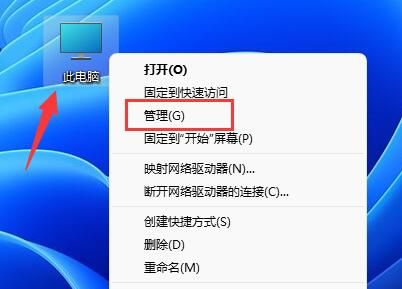 2、计算机管理窗口,左侧边栏,点击本地用户和组,然后在右侧双击打开用户。  3、用户里,找到管理员账户,选择后,点击右键,在打开的菜单项中,选择属性。 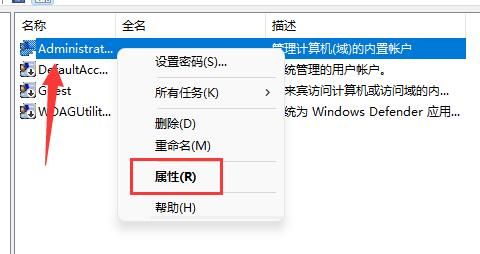 4、打开后,可以看到全名栏,在其中输入想要的名称,并保存。 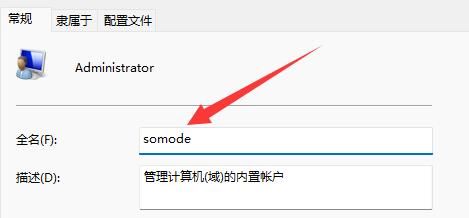 5、修改完成后,就可以完成管理员账户名字更改了。 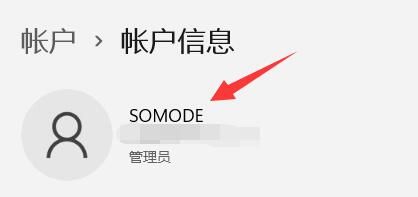 以上就是win11系统用户名称怎么修改?win11锁屏用户名字更改的方法的全部内容,望能这篇win11系统用户名称怎么修改?win11锁屏用户名字更改的方法可以帮助您解决问题,能够解决大家的实际问题是软件自学网一直努力的方向和目标。 |